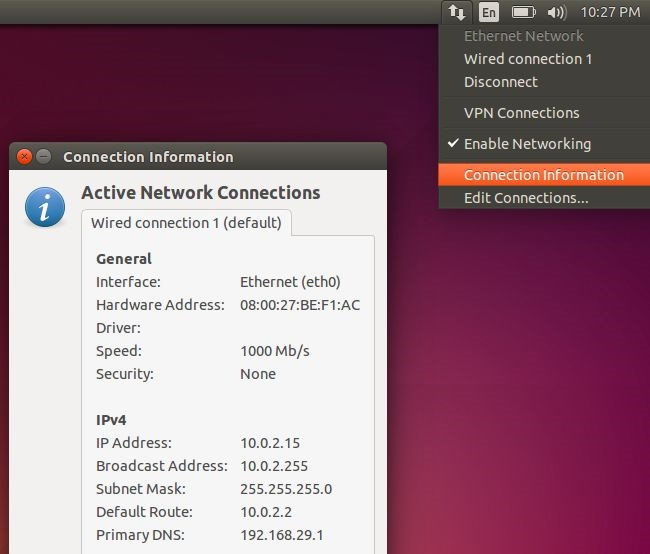WINDOWS
- Avaa ohjauspaneeli. Windows 10:ssä tai 8.1:ssä voit tehdä tämän napsauttamalla hiiren kakkospainikkeella Käynnistä-painiketta ja valitsemalla "Ohjauspaneeli".
- Napsauta "Näytä verkon tila ja tehtävät" kohdassa Verkko ja Internet.
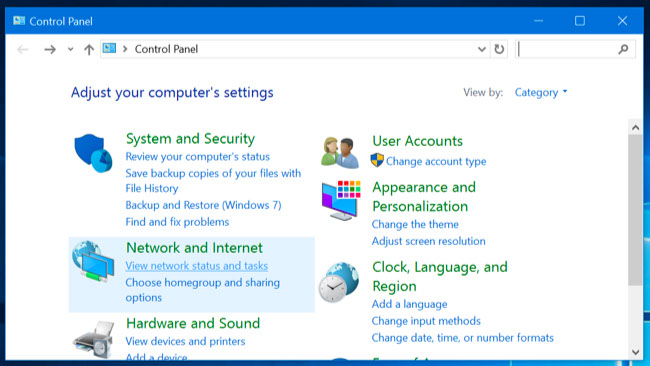
- Napsauta yhteytesi nimeä tämän sivun oikeassa yläkulmassa olevan "Yhteydet"-kohdan oikealla puolella.
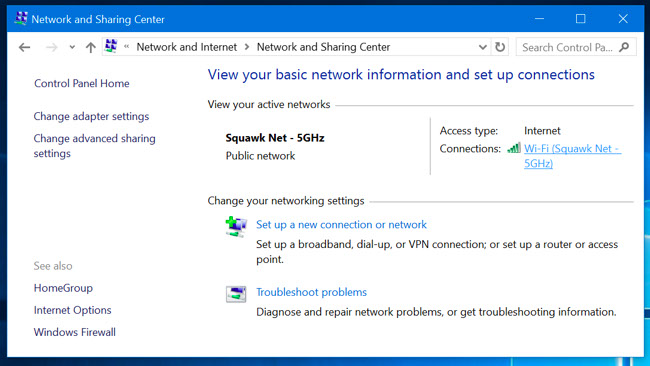
- Napsauta avautuvassa ikkunassa "Tiedot"-painiketta ja etsi reitittimen IP-osoite "IPv4 Default Gateway" -kentän oikealta puolelta.
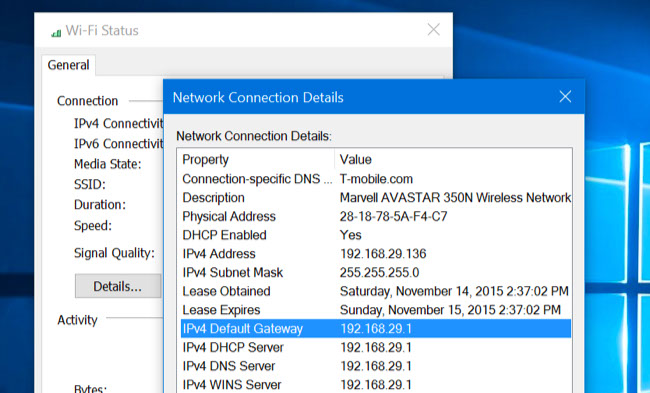
MAC OS X
- Napsauta näytön yläreunan palkissa olevaa Apple-valikkoa ja valitse "Järjestelmäasetukset". Napsauta "Verkko"-kuvaketta.
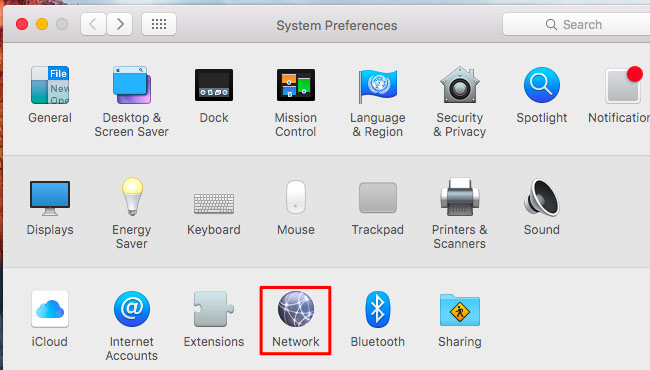
- Valitse verkkoyhteytesi - esimerkiksi Wi-Fi tai langallinen ethernet-yhteys - ja napsauta näytön alareunassa olevaa "Advanced"-painiketta.
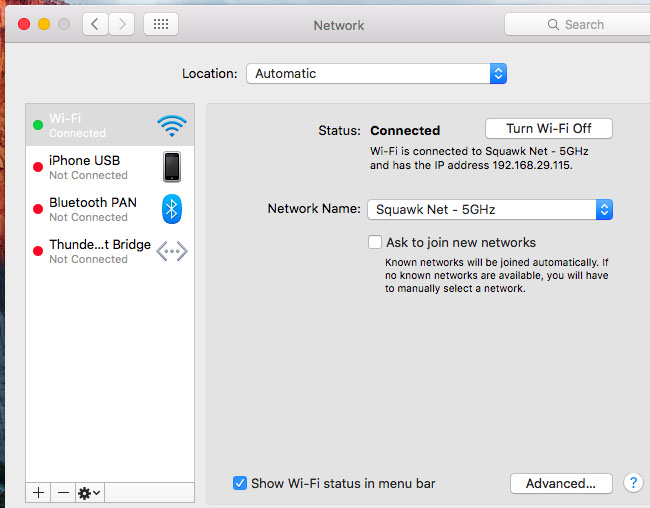
- Napsauta TCP/IP-välilehteä. Näet reitittimesi IP-osoitteen "Reititin" -kentän oikealla puolella.
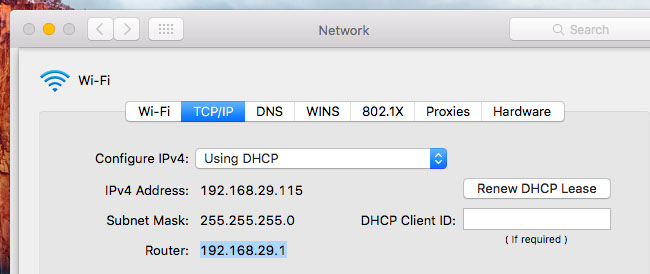
IPHONE
Avaa Asetukset-sovellus, napauta kohtaa "Wi-Fi" ja napauta Wi-Fi-verkkosi nimeä. Näet reitittimen IP-osoitteen näkyvän "Reitittimen" oikealla puolella.
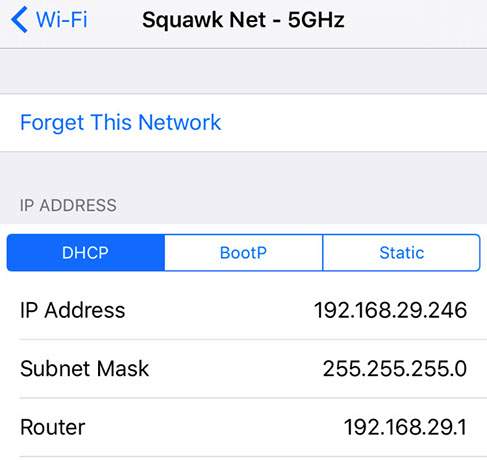
ANDROID
- Lataa ja asenna Wi-Fi-analysaattori.
- Avaa sovellus, napauta "Näytä"-valikkoa ja valitse "AP-luettelo". Tämän näytön yläreunassa näkyy "Connected to: [Verkon nimi]" -otsikko. Napauta sitä, ja näkyviin tulee ikkuna, jossa on lisätietoja verkostasi. Löydät reitittimen osoitteen "Gateway" -kentän oikealta puolelta.
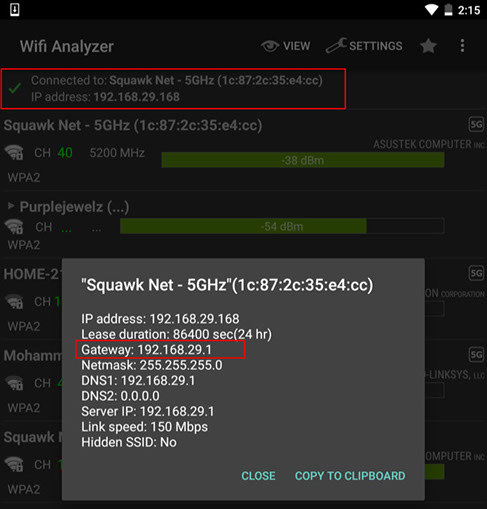
CHROME OS
- Napsauta tehtäväpalkin oikeassa reunassa olevaa ilmoitusaluetta, napsauta luettelossa olevaa vaihtoehtoa "Connected to [Network Name]" ja napsauta sen langattoman verkon nimeä, johon olet yhteydessä.
- Napsauta "Verkko"-välilehteä, kun verkkotiedot tulevat näkyviin, ja katso "Gateway"-kentän oikealla puolella olevaa osoitetta.
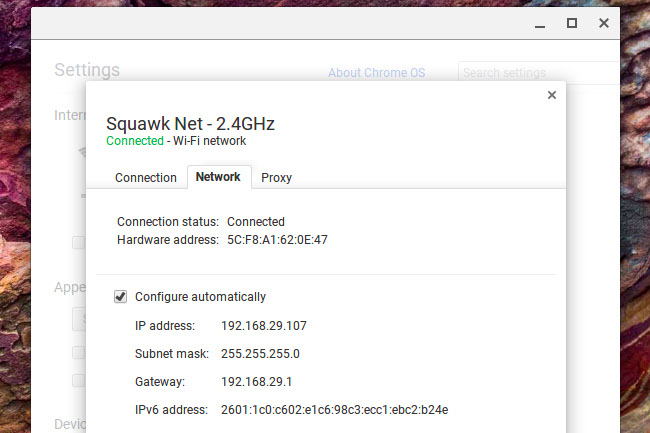
LINUX
Nämä tiedot ovat yleensä melko helposti löydettävissä myös Linux-työpöydältä. Useimmilla Linux-työpöydillä on ilmoitusalueella verkkokuvake. Voit yleensä napsauttaa tätä verkkokuvaketta ja valita "Connection Information" - tai jotain vastaavaa. Etsi IP-osoite, joka näkyy "Default Route" tai "Gateway" -kohdan vierestä.